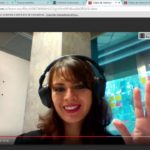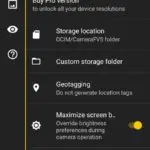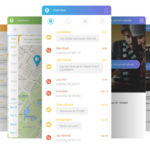El propósito primitivo del iPhone o cualquier otro teléfono inteligente es conectar a la gente de cualquier lugar a todas partes. En los últimos años, la dinámica y los propósitos de los teléfonos inteligentes han cambiado. La idea de conectar a la gente de forma inalámbrica sigue en pie, pero está coronada por muchas otras cosas. Ahora, la característica más utilizada del iPhone es su cámara, ya que su calidad de imagen/video es tan buena como la de la mayoría de las cámaras digitales.
Hablando de hacer videos en el iPhone, grabar un video en modo retrato nunca es una buena idea ya que no sale bien cuando luego lo ves en el modo paisaje. Habrá demasiados movimientos laterales y ángulos feos que te arrepentirás de tu decisión de hacerlo en modo retrato. Sin embargo, esto es tan común que muchas aplicaciones se han adaptado para acomodar videos en modo retrato.
Los videos de paisajes son generalmente preferibles porque hacen el mejor uso de la pantalla disponible. Sin embargo, si ya has capturado un vídeo en la pantalla vertical, y no se ve bien cuando se reproduce en paisaje, entonces tendrás que girar este vídeo. Desafortunadamente, no hay una forma directa de hacerlo desde la aplicación «Fotos», pero siempre puedes descargar una aplicación de terceros para arreglarlo.
iMovie App
Muchas buenas aplicaciones de iOS pueden ayudarte a arreglar un vídeo, pero la aplicación iMovie tiene que ser tu preferida. La razón principal por la que debe ser tu preferencia principal es el hecho de que es gratuita y tiene múltiples características distintivas para mejorar tus vídeos. Usarla por primera vez sería un poco difícil, pero una vez que la uses, te encantará esta aplicación. Esto es lo que tienes que hacer:
1. Ve al App Store y descarga iMovie.
2. Lanza la aplicación y pulsa la opción Crear Proyecto.
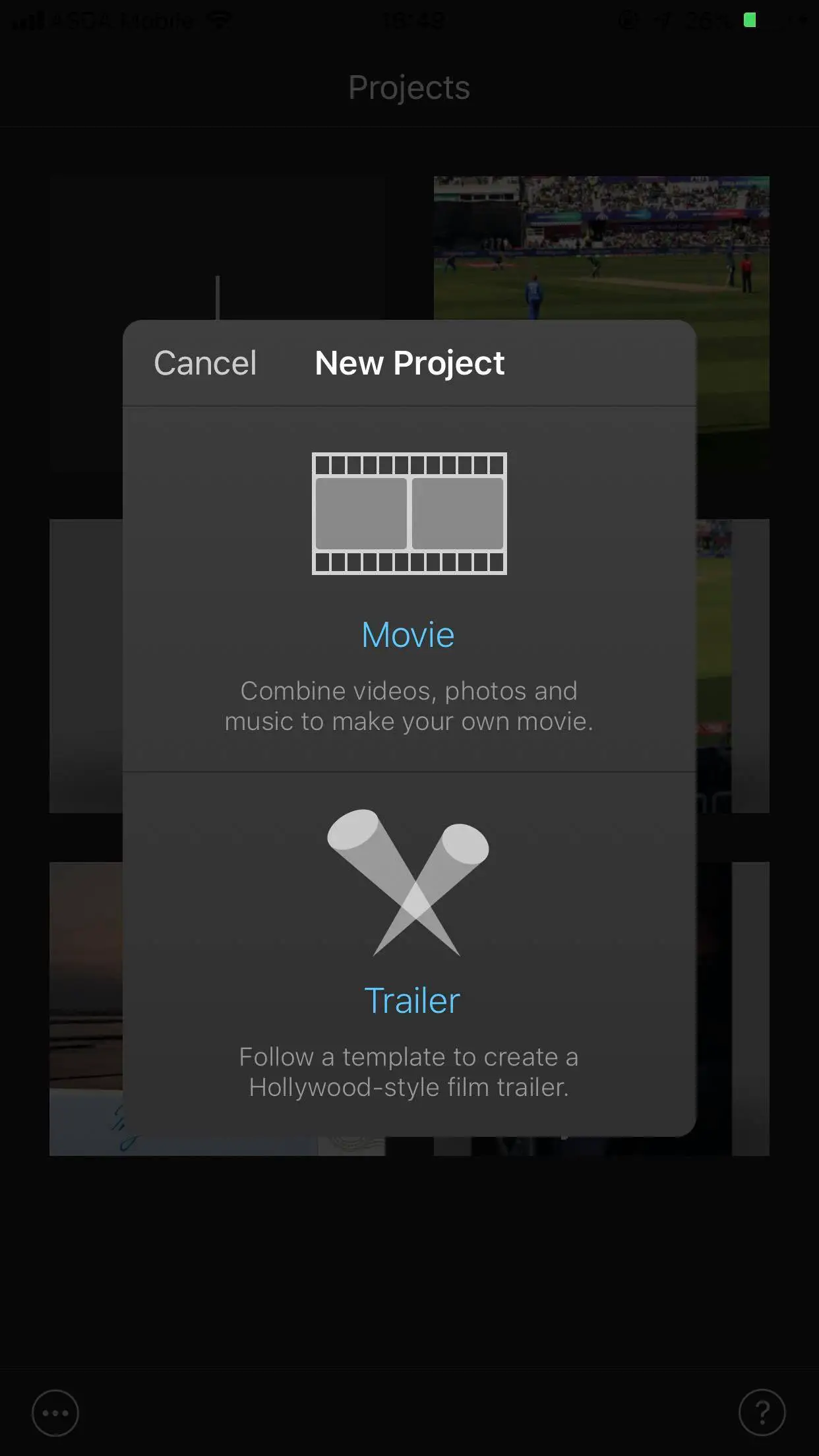
3. Toca la opción Película.
4. 4. Presiona la opción Crear Película ubicada en la parte inferior de la pantalla.
5. Toque + seguido de un toque en la opción Video. 6. Localiza y toca dos veces en el video que quieres arreglar.
6. Una vez que el video esté en la pantalla, tendrás que usar tu pulgar y un dedo para rotarlo a la derecha o a la izquierda. Como dije antes, es un poco difícil pero lo conseguirás después de unos pocos intentos.

7. Una vez que la orientación se establece como desea, tendrá que pulsar la opción Hecho situada en la parte superior izquierda de la pantalla.
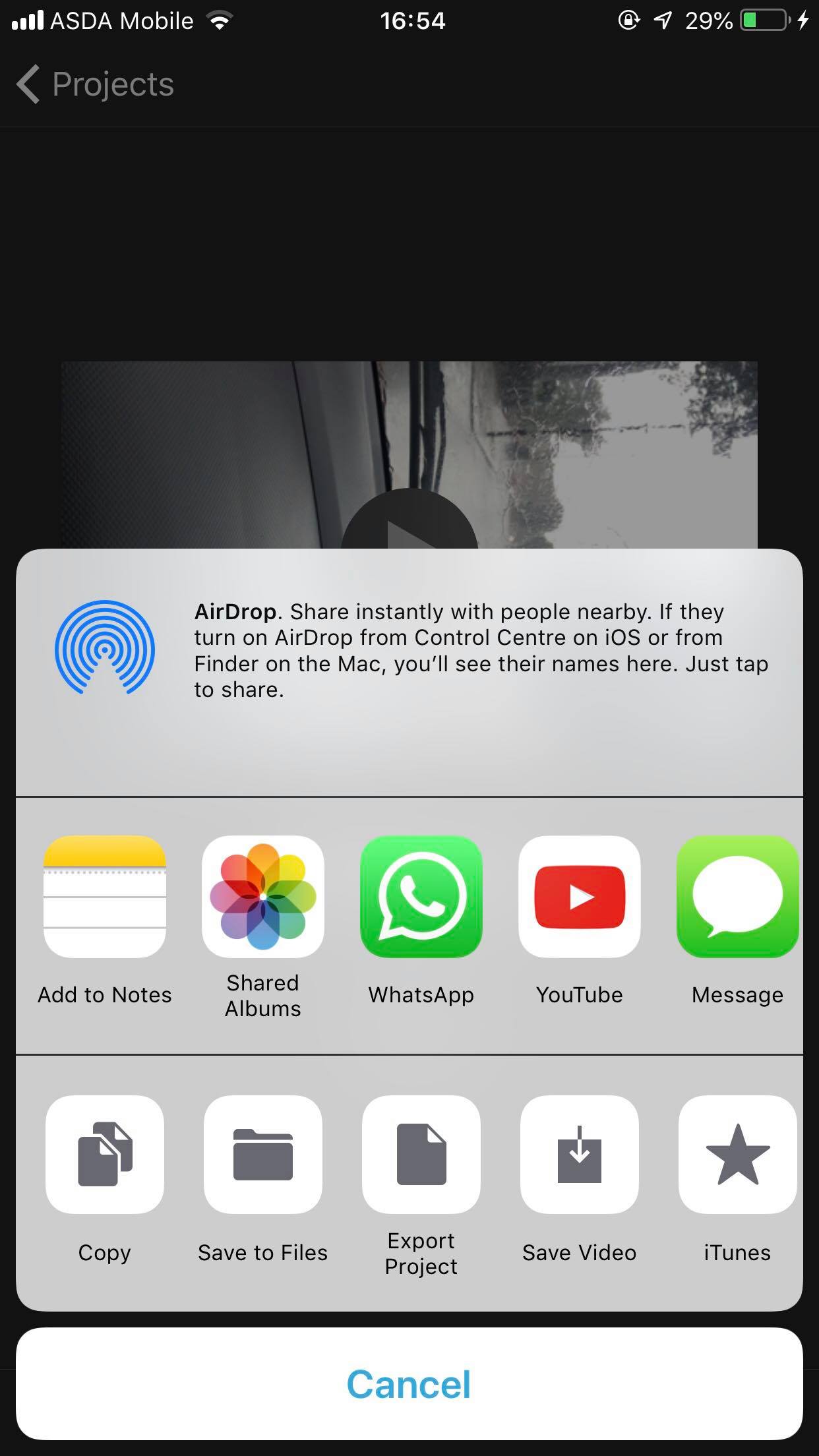
8. Ahora toca el icono Compartir en la parte inferior para revelar el menú. Desde este menú, puedes compartir directamente el vídeo en diferentes plataformas o puedes guardarlo en la aplicación Fotos.
Así que, rotar un video a través de la aplicación iMovie es tan simple como eso. Una vez instalada esta aplicación, también puedes usarla directamente desde la aplicación Fotos. A continuación te explicamos cómo hacerlo:
1. Abre la aplicación de fotos.
2. 3. Elige el video que desees y toca la opción Editar. 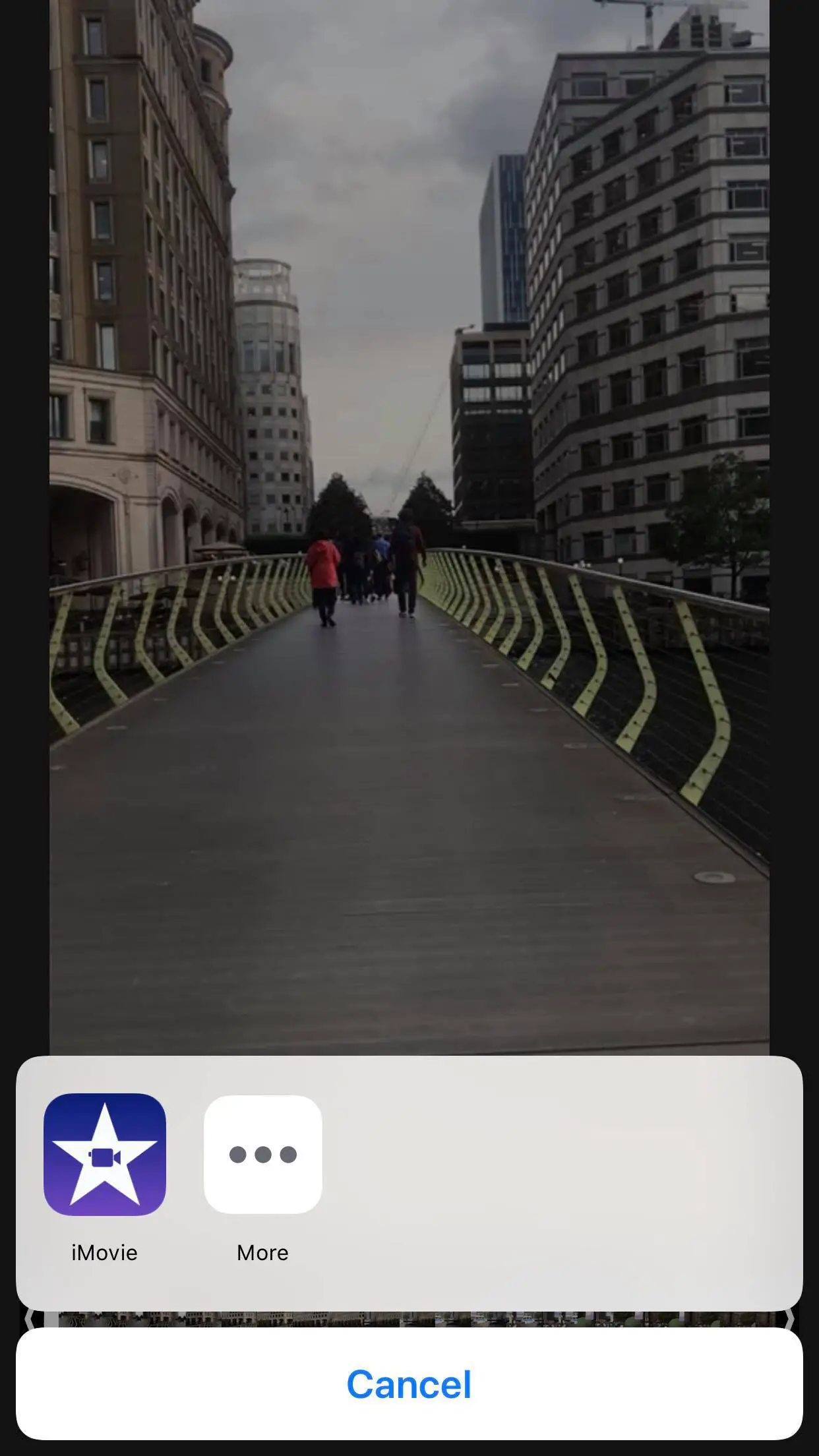
3. Pulsa el icono de los tres puntos de la parte inferior para revelar la opción iMovie.
4. Ahora toca en iMovie y edita tu vídeo como quieras.
5. Si no ves la opción iMovie cuando tocas el icono de los tres puntos, entonces pulsa la opción Más. Esto le permitirá añadir iMovie.
En conclusión, depende enteramente de los usuarios elegir la aplicación que quieren utilizar para la rotación. Encontrarás muchas de ellas en la App Store, pero muy pocas serían mejores que iMovie en cuanto a funcionalidad general.